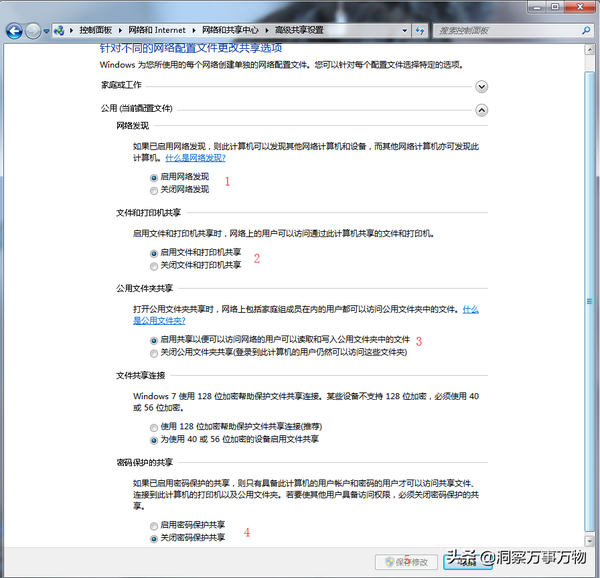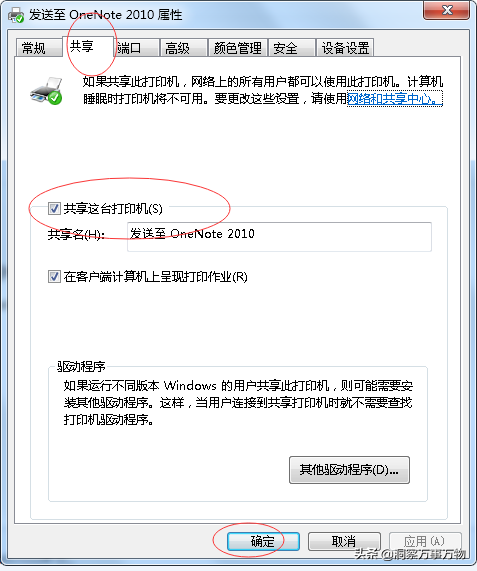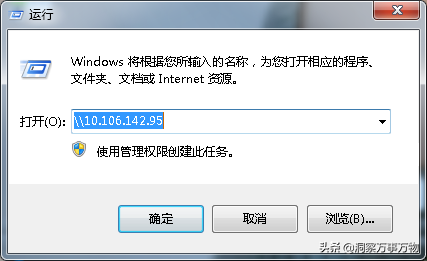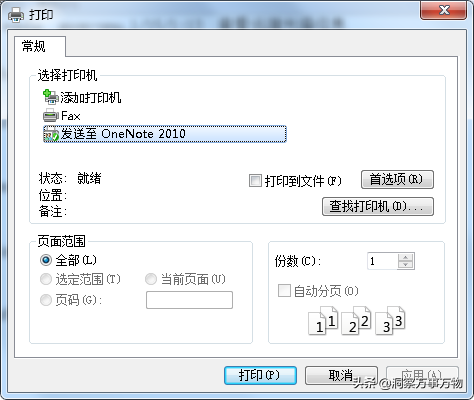windows如何共享文件和打印机?
大家好,我是洞察万事万物!今天跟大家聊聊windows如何设置文件和打印机共享,闲话不多说,直接进入正题吧!
概述
要实现两台或者是多台主机文件或者打印机的共享,必须要了解如何设置并共享局域网的文件和打印机;需要保证共享者和使用者的电脑在同一个局域网内;需要保证该局域网是畅通的,操作系统最好是相同的。弄懂了上面这些,要实现共享就简单多了,下面来看看时间局域网内打印机共享的设置详细步骤。

局域网
工具/原料
两台或者以上windows系统的电脑。

windows系统
共享文件设置操作步骤
1、开启网络发现功能及共享配置功能,点击【开始】——【控制面板】——【查看网络状态和任务】,进入【网络和共享中心】界面,如下图:
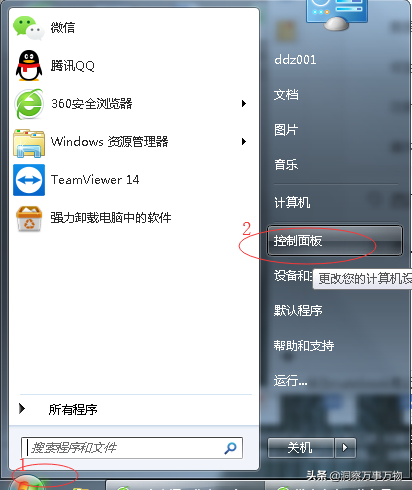
进入控制面板
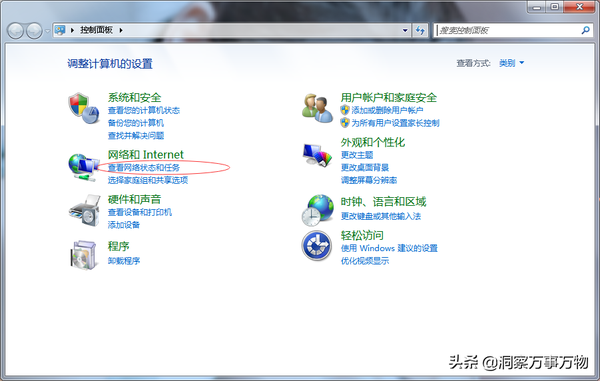
点击查看网络状态和任务
2、点【击更改高级共享设置】,进入【高级共享设置】界面,进入如图设置:
3、设置需要共享的文件夹,选中需要共享的文件夹——右键【属性】——进入属性界面,点击【共享——【高级共享(D)…】,进入共享界面:
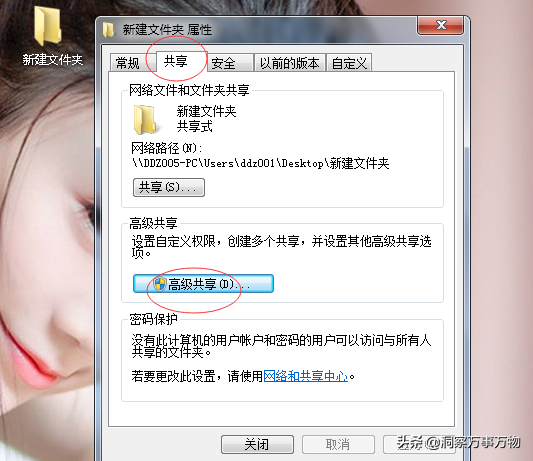
进入高级共享设置
4、进入高级共享界面,勾选共【享此文件夹】。
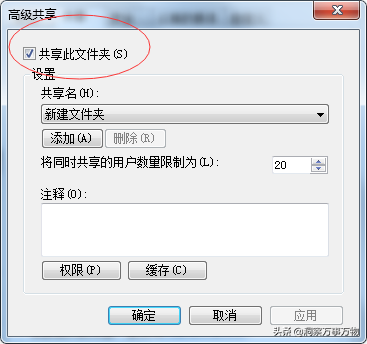
勾选共享此文件夹
5、点击权限,进入权限设置界面,在勾选【读写权限允许处】。

修改共享文件夹的权限
共享文件设置验证:
1、点击【开始】-【运行】,输入“\\共享电脑主机名 ”或者 “\\共享主机的ip地址”后回车,如下图:
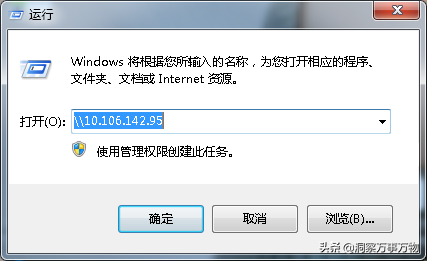
ip地址方式查看
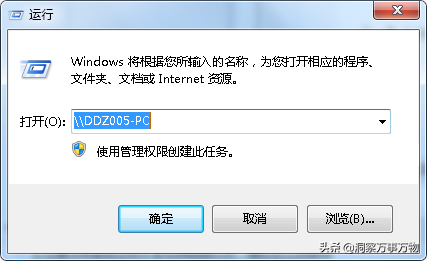
主机名查看
2、可以查看到刚才主机设置的共享文件夹。
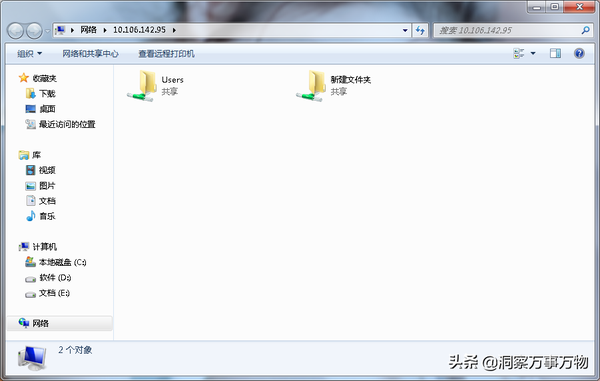
查看目的主机共享文件
如果不会查看主机名和ip地址,如下操作:
1、如果不会看自己的主机名,【我的计算机】——【属性】,如下:
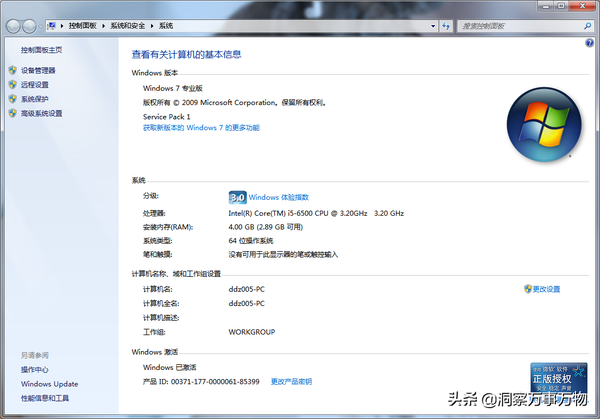
计算机名
2、 点击【开始】——【运行】,输入cmd,然后输入ipconfig/all,根据自己的上网网卡查看对应网卡的配置信息, 如下:
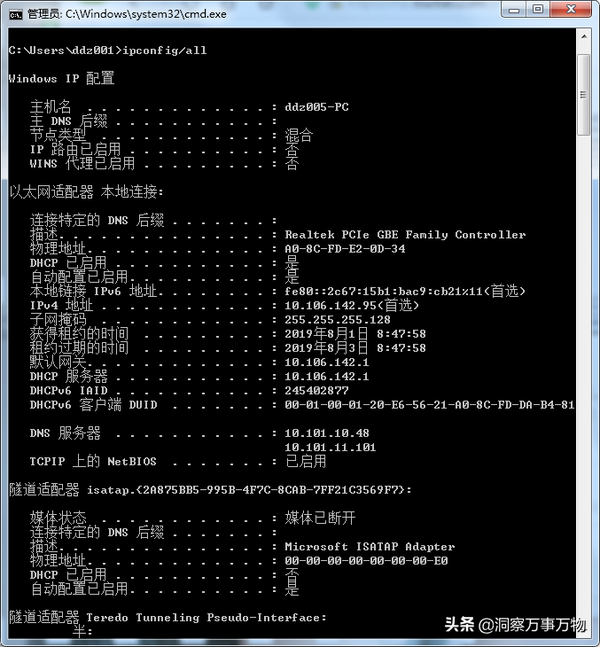
本地连接
打印机共享设置步骤
如上,进入【控制面板】,点击【查看设备和打印机】
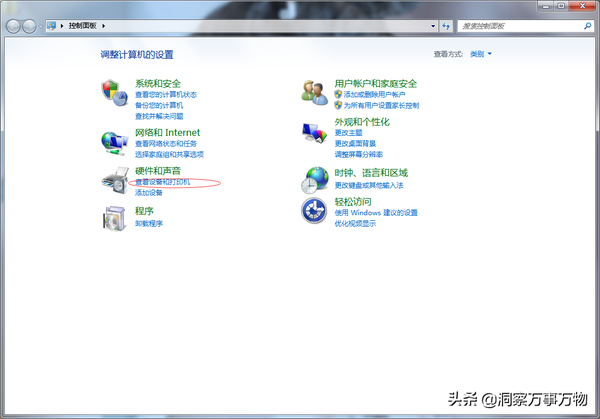
查看设备和打印机
选中需要共享的打印机,右键【打印机属性】,进入属性界面:
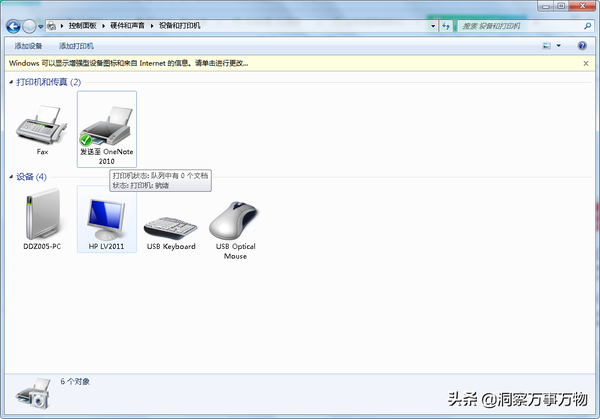
选中需要共享打印机
点击【共享】——勾选【共享这台打印机】,然后【确定】。
验证打印机是否共享成功:
1、如上文查看目的主机共享哪些文件的方法一样, 【开始】——【运行】,如下。
2、现在就可以开始在这台电脑上测试打印了,在测试的时候选择打印机的时候选择共享打印机即可,如下图:
总结:
共享文件和打印机在日常办公网络中很常用,极大的方便了我们日常办公,提高了工作效率,可以说是一个必备知识。如果喜欢的话请关注下,有什么意见或者建议可以留言评论~